3 façons de sauvegarder Samsung Galaxy S6 et S6 Edge
Pour sécuriser vos données, il faut tout simplement faire de temps en temps une sauvegarde de votre appareil. Comment faire donc une sauvegarde de Samsung S6 sur PC ? La réponse est dans cet article.
Tutoriels sur données Samsung
Exporter données Samsung
Importer données vers Samsung
Récupérer données Samsung
Logiciels Samsung
Nous voyons chaque jour des personnes qui essaient de restaurer leurs données perdues pour rien. Vous pouvez dire que vous êtes chanceux parce que vous n’avez jamais souffert de ce problème. Mais pourquoi attendre que ça arrive ? Pourquoi ne pas mettre ses données à l’abri avec une manipulation simple ? La solution la plus efficace consiste à faire une sauvegarde de Samsung S6. Plusieurs méthodes sont capables d’effectuer cette opération : Gmail, Smart Switch et AnyDroid. Nous allons vous montrer les capacités de chacune d’entre elles.
Sauvegarde de Samsung S6 via Gmail
Ici, nous allons vous expliquer comment sauvegarder les contacts de Samsung S6. Il s’agit en réalité d’une synchronisation avec les contacts existants sur le téléphone. Il faut avant installer l’application Gmail sur son smartphone avant de s’y connecter. Vous pouvez définir des intervalles réguliers pour que cette sauvegarde se fasse d’une manière automatique. Ne vous inquiètez pas pour vos nouveaux contacts. Chaque mise à jour sera directement incluse. Et vous pouvez à tout moment restaurer cette liste si vous avez perdu la vôtre. Téléchargez donc cette application. Elle peut vous rendre des bons et loyaux services. Ci-dessous les étapes à suivre.
Étape 1. Sur votre Samsung S6 ou S6 Edge, accédez aux Paramètres > cliquez sur Comptes.
Étape 2. Choisissez un compte parmi la liste.
Étape 3. Activez l’option Synchroniser contacts.
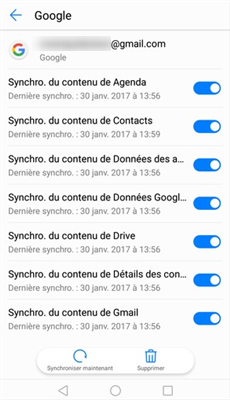
Activer sync via Google
Sauvegarde de Samsung S6 via Smart Switch
Solution développée par Samsung pour communiquer avec leurs smartphones. Smart Switch nécessite une connexion entre le téléphone et l’ordinateur via un câble USB. Pas beaucoup de choix avec ce logiciel. Il réalise une sauvegarde complète. Autrement dit, l’utilisateur ne peut pas faire une sélection de certains fichiers. Il faut tout copier en même temps. Ce qui rend le temps de sauvegarde assez long, surtout si le volume de données est important. Mais ce programme reste une solution qui peut dépanner. Téléchargez Smart Switch. Vous en aurez besoin. Ci-dessous les étapes à suivre.
Étape 1. Lancez Smart Switch en connectant S6 à l’ordinateur > Cliquez sur Sauvegarder.
Étape 2. Suivez la sauvegarde puis quittez le logiciel.
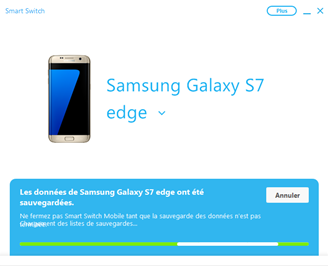
Commencer à sauvegarder Samsung
Sauvegarde de Samsung S6 via AnyDroid
Cette solution combine les avantages des deux méthodes précédemment citées. En effet, AnyDroid permet de sauvegarder le Samsung S6 en offrant à l’utilisateur la possibilité de choisir manuellement les fichiers à copier. Il a donc le choix de transférer un seul fichier, deux ou tout ce qu’il y a sur son smartphone. Concernant le temps de transfert, vous allez surement remarquer la rapidité de l’opération. Aucun risque de coupure qui est d’ailleurs fréquent sur les autres solutions. Un dernier point à ne pas négliger : si vous n’avez pas de câble USB, vous pouvez connecter votre téléphone à l’ordinateur via Wi-Fi. Nous recommandons fortement de télécharger AnyDroid. Il est sans doute la meilleure méthode pour faire la sauvegarde de votre appareil.
Étape 1. Lancez AnyDroid en connectant votre appareil Samsung à l’ordinateur > cliquez sur le bouton Contenu vers PC.
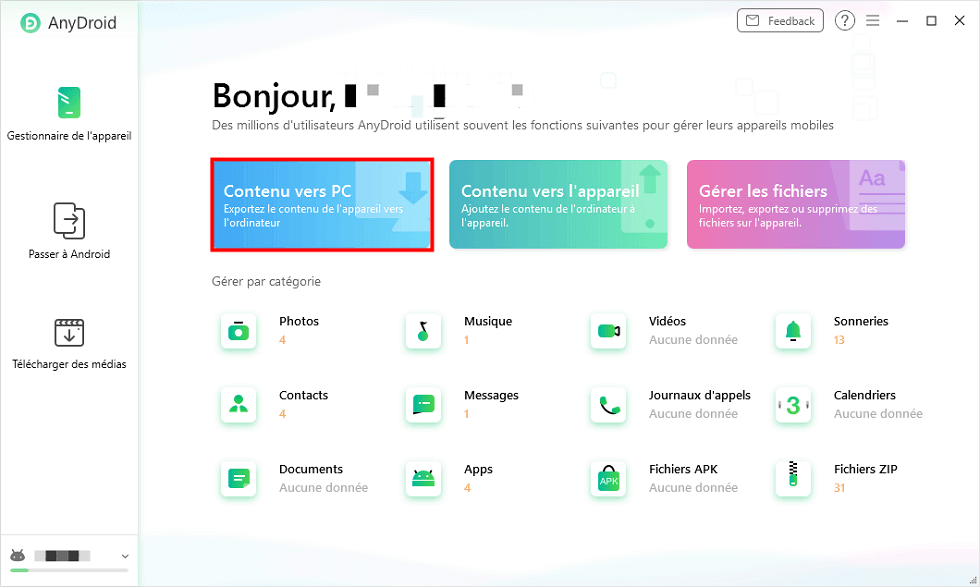
Contenu vers PC
Étape 2. Sélectionnez les données du contenu de la sauvegarde puis cliquer sur le bouton Suivant.
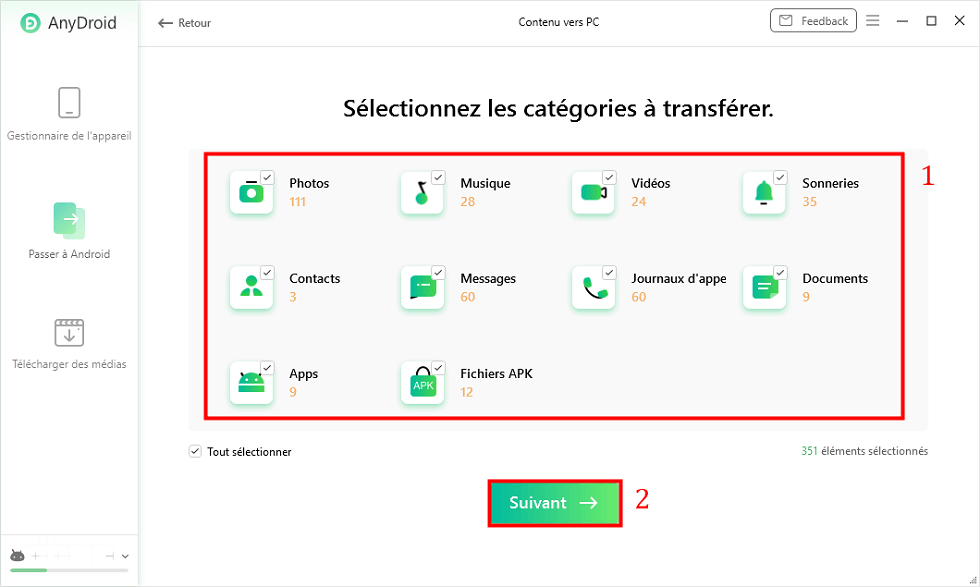
Choix des données à transférer
Conclusion
C’est donc très simple de réaliser une sauvegarde de Samsung S6 sur PC. Trois méthodes offrent cette possibilité : Gmail, Smart Switch et AnyDroid. Et pour que l’opération se déroule en toute sécurité et facilité, nous recommandons de télécharger AnyDroid. Il est sûrement le plus efficace.
Questions liées aux produits ? Contactez l'équipe Support à trouver une solution >





